在日常生活中,我们经常会使用到手机通讯录来管理联系人信息,对于多台iPhone手机用户来说,如何同步通讯录却成为了一个问题,想要实现两个苹果手机的通讯录同步,可以通过iCloud、iTunes或第三方工具来实现。通过这些方法,用户可以方便地将联系人信息同步到不同的iPhone手机上,从而更加便捷地管理和使用通讯录。在日常使用中及时同步通讯录可以让我们随时随地获取到最新的联系人信息,提高了沟通的效率和便利性。
多台iPhone手机通讯录如何同步
步骤如下:
1.两台或多台手机,依次点击“设置”>“iCloud”>“登录Apple ID”,输入同一个Apple ID登录。
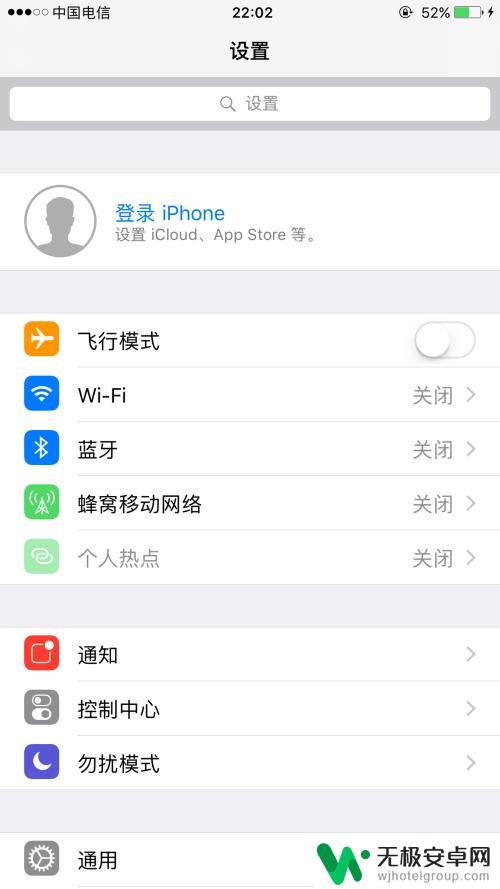
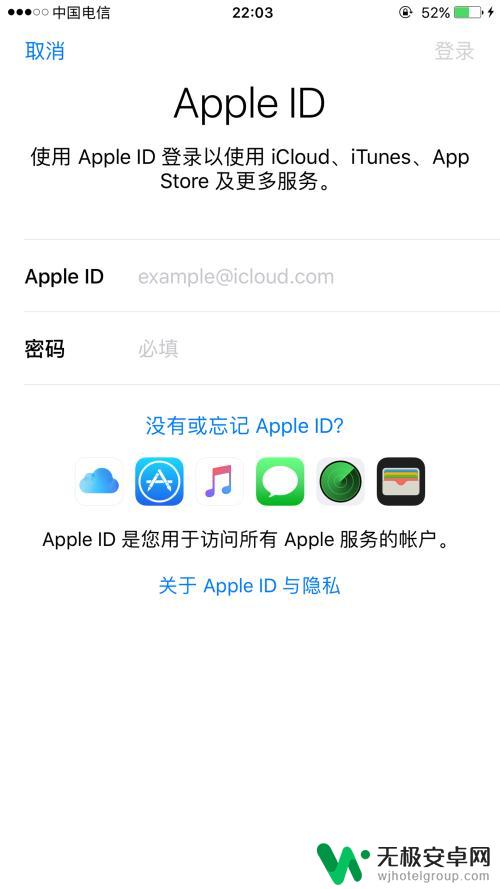
2.等待登录完毕,登录过程中提示如图需要输入密码,按照文字提示,输入本机“屏幕解锁密码”即可
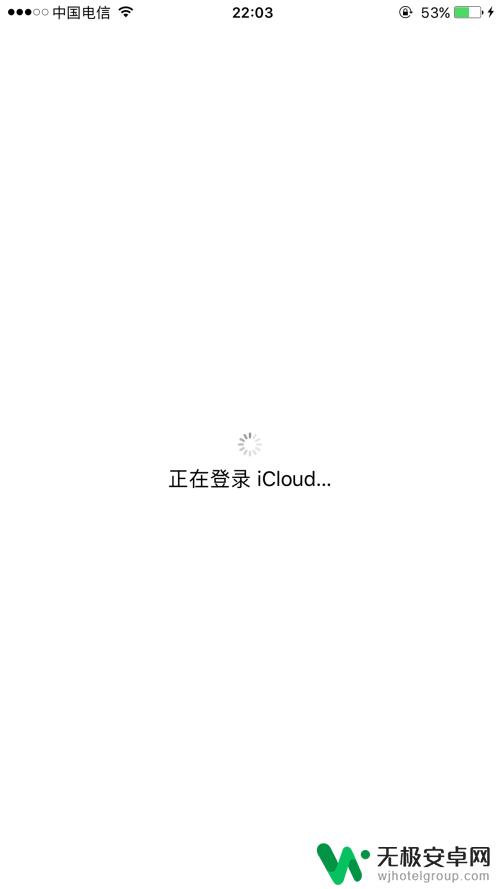
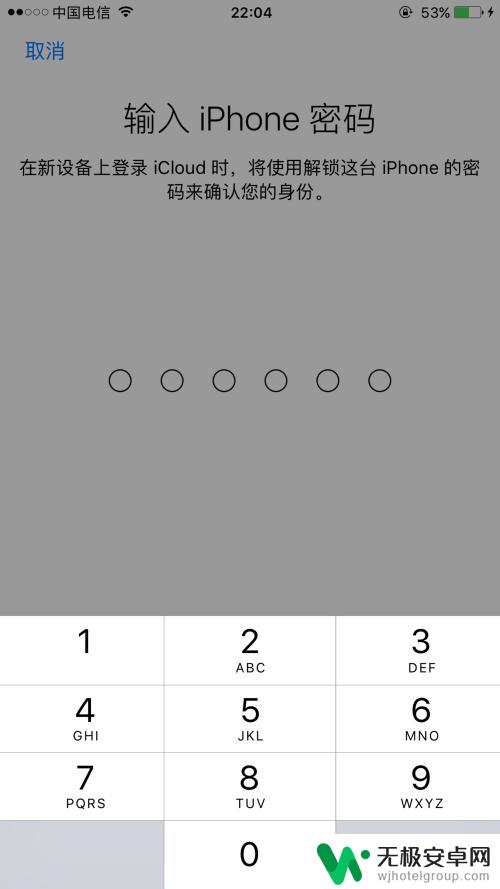
3.登录完毕,连接WiFi后。两台或多台手机操作:“设置”>“iCloud”,把“通讯录”点击为“打开”状态(如图所示)。等待30s~1分钟,通讯录同步完毕,此时两台或多台iPhone手机的通讯录内容都会一模一样。
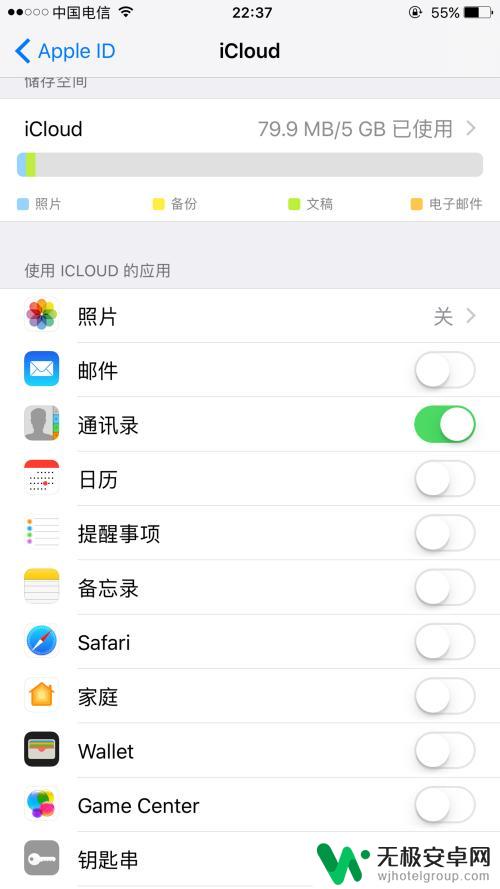
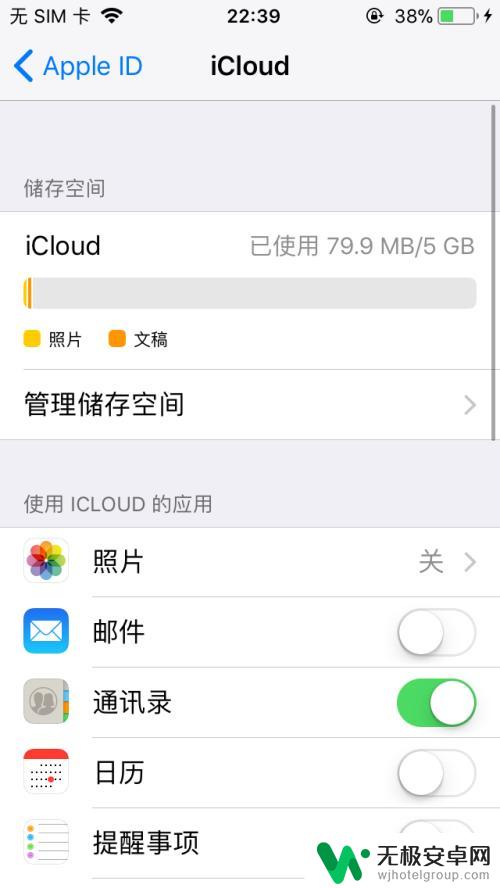
4.如果是想尝新的朋友们,点击了“注销”。然后页面跳转到“是否保留此iPhone数据副本”页面时,如果点击了“取消”,别忘记前往“设置”>“iCloud”>“查找我的iPhone”里,开启“查找我的iPhone”开关!
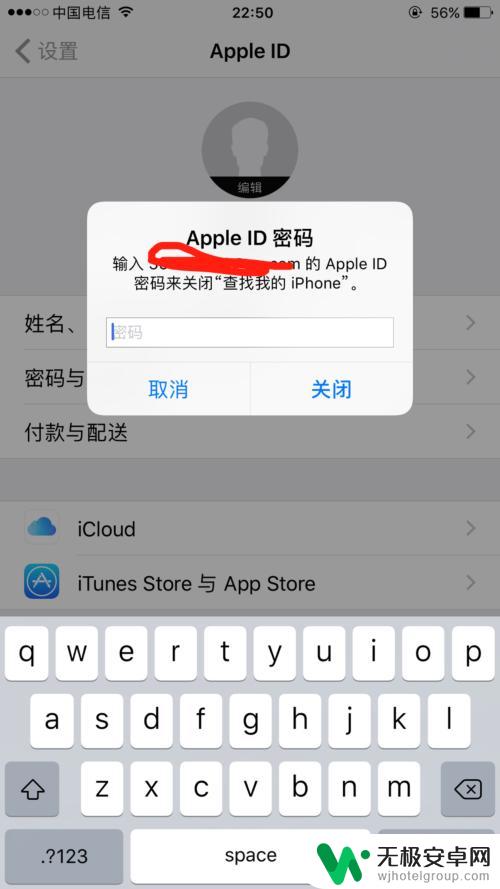
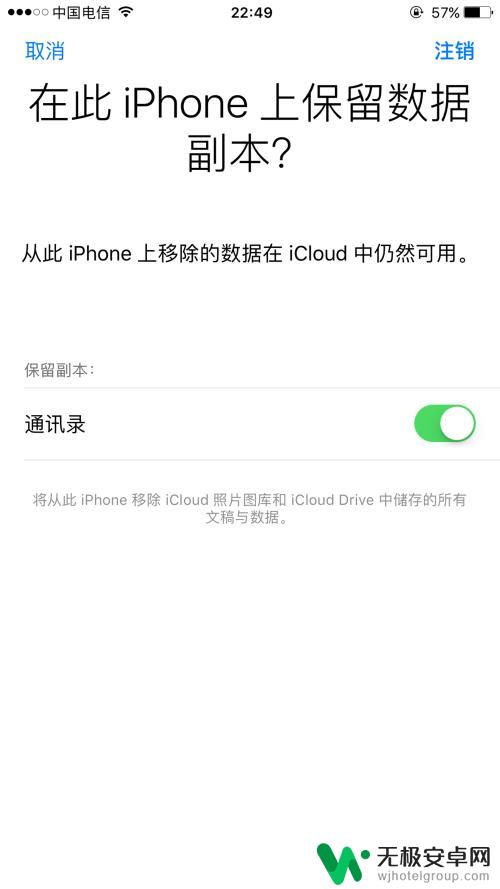
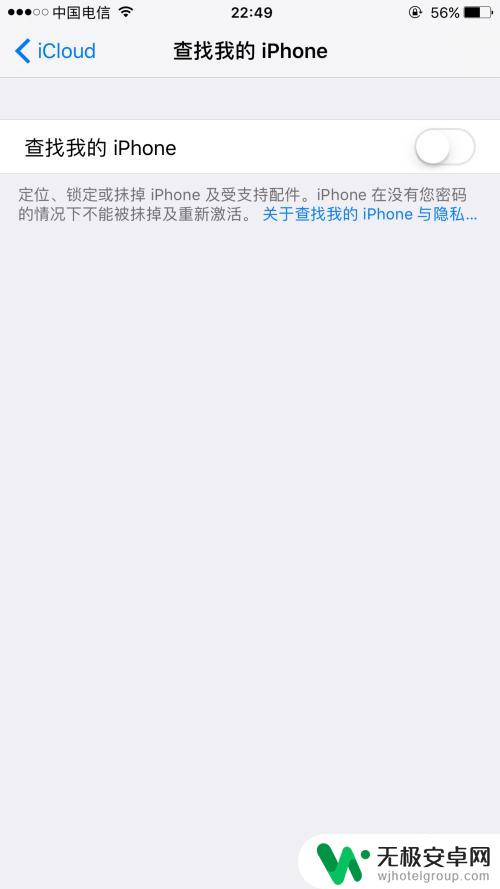
以上就是如何同步两个苹果手机的通讯录的全部内容,如果还有不清楚的用户,可以参考以上小编的步骤进行操作,希望能对大家有所帮助。











